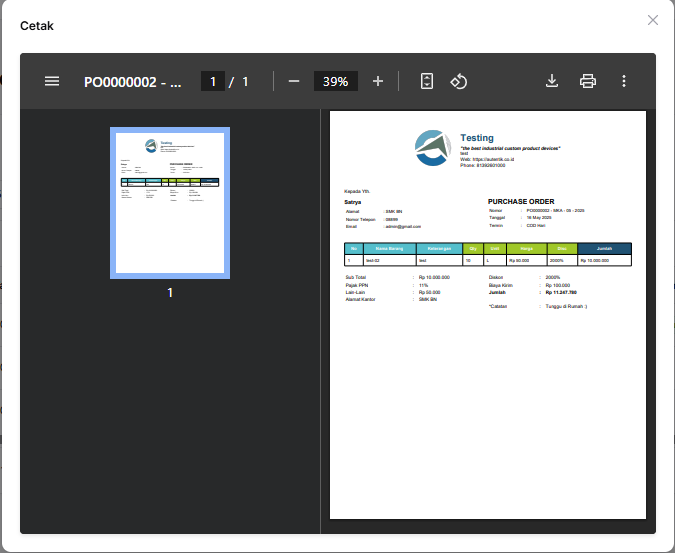Purchase Order (PO)
Halaman Purchase Order digunakan untuk melihat dan mengelola daftar pemesanan pembelian dari supplier.
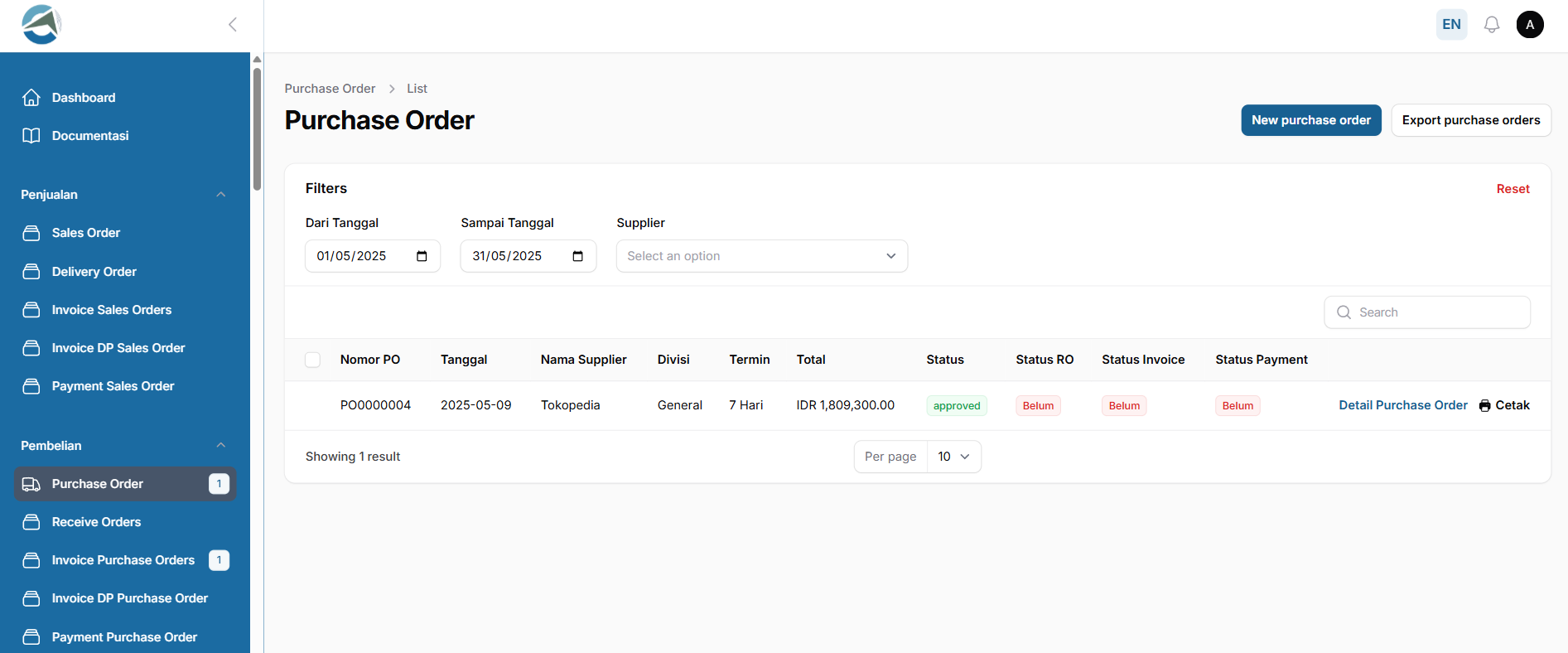
🎯 Fungsi Utama
- Menampilkan daftar PO yang sudah dibuat
- Menyaring PO berdasarkan tanggal dan supplier
- Membuat PO baru
- Mengekspor daftar PO
- Melihat detail dan mencetak PO
📋 Daftar PO
Tabel menampilkan informasi berikut:
| Kolom | Keterangan |
|---|---|
| Nomor PO | Nomor urut dari PO |
| Tanggal | Tanggal dibuatnya PO |
| Nama Supplier | Nama supplier terkait |
| Divisi | Divisi pemesan |
| Termin | Jatuh tempo pembayaran |
| Total | Total nilai pembelian |
| Status | Status PO |
| Status RO | Status receive order |
| Status Invoice | Status invoice |
| Status Payment | Status pembayaran |
| Aksi | Tombol Detail Purchase Order, Cetak, serta Edit dan Delete jika status PO belum approved |
➕ New Purchase Order
Klik tombol New Purchase Order untuk membuat PO baru. Pengguna akan diarahkan ke halaman form pembuatan PO.
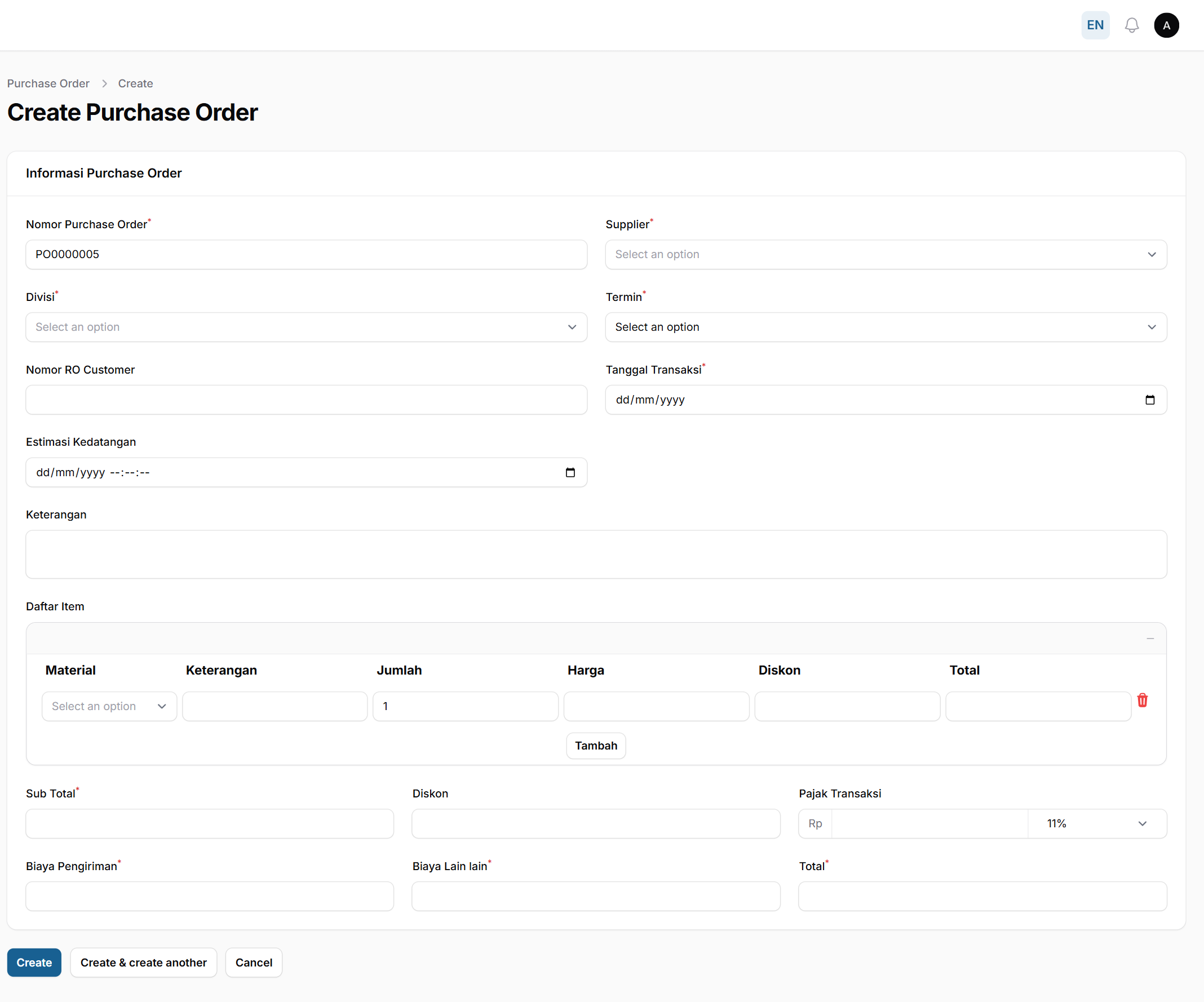
✏️ Edit Purchase Order
Tombol Edit berada di sebelah kanan kolom Status Payment dan hanya tersedia jika status Purchase Order masih Belum Approved.
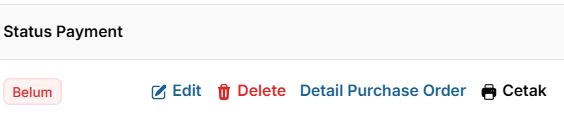
Klik tombol Edit pada baris Purchase Order yang diinginkan untuk mengubah informasi PO. Pengguna akan diarahkan ke halaman form edit PO, yang tampilannya serupa dengan form saat membuat PO baru.
📌 Catatan:
Jika status PO sudah approved, maka tombol Edit akan nonaktif atau tidak tersedia demi menjaga integritas data transaksi.
📤 Export Purchase Orders
Klik Export Purchase Orders untuk mengunduh data PO. Setelah itu akan muncul pop up seperti berikut untuk memilih kolom mana saja yang dibutuhkan.
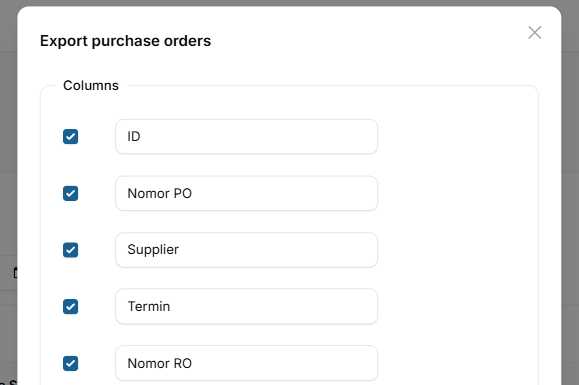
Setelah memilih kolom yang dibutuhkan, lalu klik Export.
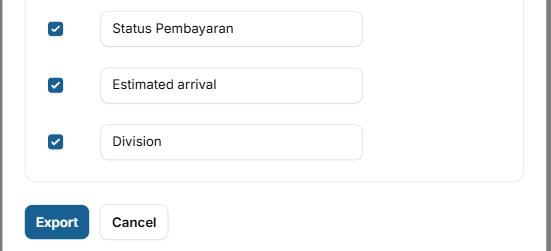
🔗 Detail dan Cetak
- Detail Purchase Order: Melihat informasi lengkap PO.
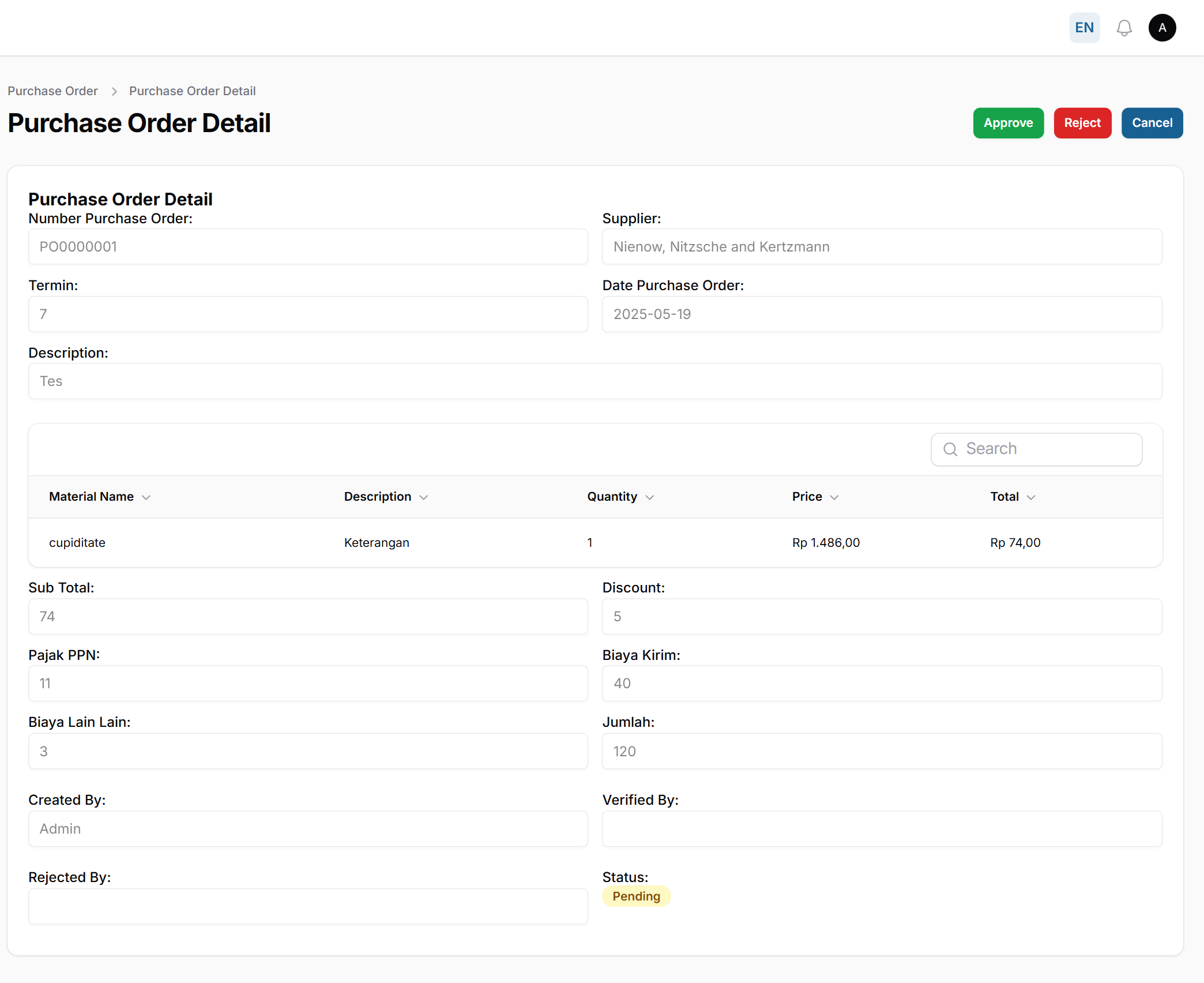
- Cetak: Mengunduh atau mencetak PO dalam format dokumen.
Pengguna bisa melakukan cetak dengan menekan tombol Cetak pada masing-masing PO. Setelah itu, akan muncul pop up seperti berikut.